Milhões de pessoas sofrem todos os dias um acidente que, embora não seja fatal, é altamente irritante. Referimo-nos ao tédio de esperar que seus PCs estejam prontos para uso. Que muitas vezes o suficiente para ir tomar um café e até bater um papo. Se você é daquelas pessoas em que cada minuto do seu tempo é importante e não quer perder horas inteiras de trabalho no final do ano, pensamos em você. Com este artigo você saberá como acelerar a inicialização do seu PC e poderá começar a trabalhar o mais rápido possível.
Se existe um setor em que gostam de estar programas indesejáveis, que não fazem nada além de desperdiçar recursos, é na inicialização do sistema. De repente você vê o Windows desktop, os ícones e você tem que esperar alguns minutos para poder usar seu computador. O que é paradoxal em um momento em que as instruções podem ser executadas na velocidade de bilionésimos de segundo. Você já se perguntou quanto tempo você perde esperando para poder usar seu PC no final do ano? Bem, se sim, não se preocupe, nós temos a solução e é simples.

O velho truque, zero aplicativos na inicialização
Quando ligamos um computador, afinal o que deveria estar funcionando antes de começarmos a usá-lo é o sistema operacional e os serviços essenciais para o sistema. No entanto, muitas vezes nos acontece que existem aplicativos que iniciam sem que nós os avisemos. Um ou dois é bom, mas quando eles se acumulam, torna-se um problema.
- Pressione simultaneamente as teclas CTRL+ALT+DEL ou CTRL+ALT+DEL se estiver usando um teclado ANSI em vez de um teclado padrão europeu.
- No mundo que sai escolha o Gerenciador de Tarefas.
- Dentro do gerenciador de tarefas, vá para a guia iniciada.
- Clique com o botão direito do mouse nos aplicativos que você não deseja iniciar na inicialização e selecione desativar.
- Na próxima vez que você iniciar o sistema, o referido aplicativo não fará isso, reduzindo o tempo de espera para a inicialização.
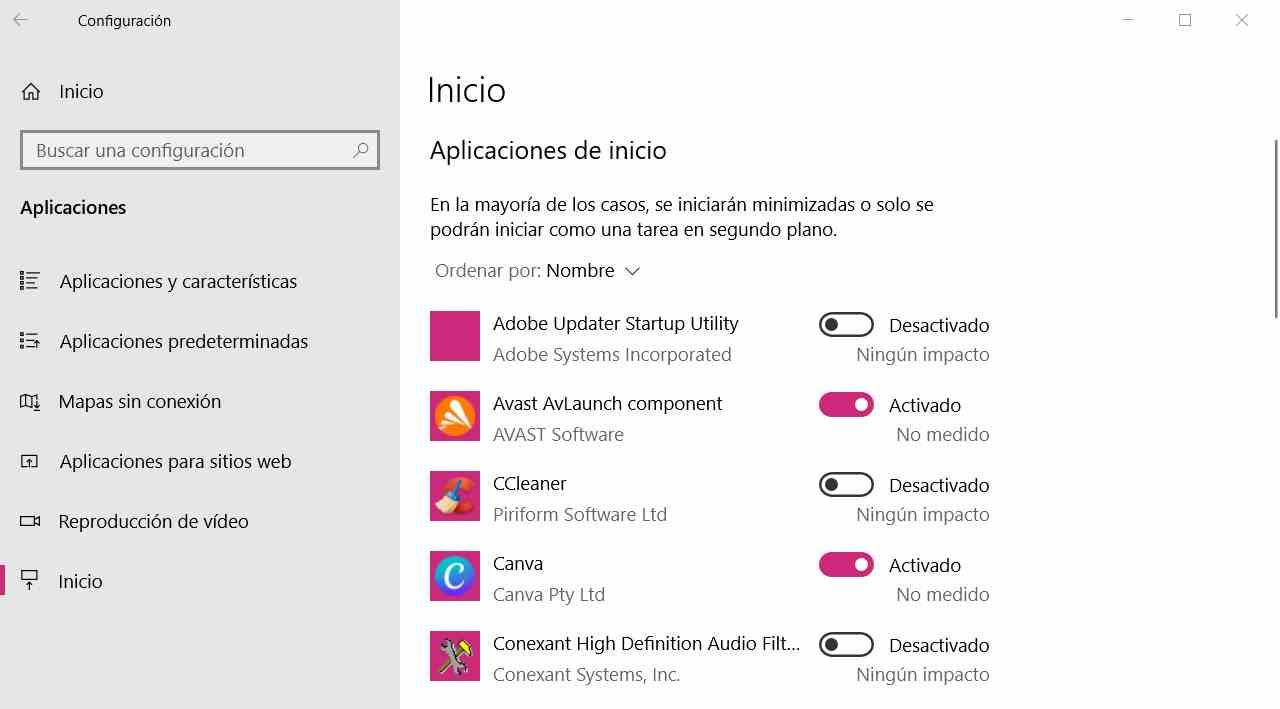
Outra maneira de limitar programas na inicialização, embora isso seja apenas para Windows 10 ou superior, é a seguinte:
- Clique com o botão direito do mouse no ícone do Windows na barra de tarefas.
- Selecione Configurações.
- Escolha Aplicativos
- Selecione Iniciar, ele mostrará todos os aplicativos que são iniciados durante a inicialização do PC, a partir daí você também pode habilitá-los e desativá-los de serem iniciados.
Nosso conselho é que você deixe esses aplicativos em zero e que, uma vez que tudo esteja funcionando de maneira ordenada, inicie aqueles que você vai precisar. Parece contraproducente, mas não é. Pois você economizará algum tempo evitando aplicações supérfluas e fará um uso mais inteligente do seu sistema.
Outras dicas para acelerar a inicialização do Windows
- Temos um tutorial completo sobre como ativar o Fast Boot no Windows, será muito útil se você seguir os passos. Além disso, no artigo você poderá ver como configurar uma série de parâmetros adicionais do Windows para que seu PC inicialize mais rapidamente.
- Considere comprar uma unidade SSD e configurá-la como uma unidade de inicialização do Windows. Na pior das hipóteses, levará 20 segundos para começar a usar o Windows, com um disco rígido, você terá que esperar mais um minuto. E isso sem contar o quão saturado seu PC está com aplicativos no início.
